Marco R.
Themenersteller
Wie lade ich ein Bild im Forum hoch, und binde es in meinem Beitrag ein?
(Unter Windwos11 mit Firefox Aktuelle Version)
Mehrfach ist diese Frage nun aufgetaucht, hier ein paar Tipps und Erkläungen zu dem Thema.
Es gibt mehrere Möglichkeiten ein Bild in deinem Beitrag zu zeigen.
Haben wir ein Bild auf einer externen Quelle liegen zb. eigener Server, Bilderhoster (Flickr), Upload Dienst, benötigen wir die zugängliche URL Adresse.
Bei Bilderhostern ist das nicht immer die die ihr in euerer URL Leiste auch angezeigt bekommt.
Bei Flickr zb. habt ihr die Möglichkeit das Bild direkt mit einem BBCode unter Teilen zu bekommen.
Dieser Code muss nur noch an die Stelle im Text Kopiert werden, wo das Bild Angezeigt werden soll.
Das sieht dann so aus.

Mit dem BBCode werden zb. euer Flickr Account Namentlich genannt und verlinkt im Text unterhalb des Bildes.
Wer nur das Bild anzeigen möchte, der muss die URL vom Bild nehmen (Gelb) und nur diesen per IMG Tag einbinden. So auch wenn die Bilder auf anderen Servern liegen.
Möchtet ihr die Verlinkung zum Bild zu Flickr, dann bleibt die erste URL stehen (Grün) Der Text ist (Rot) den könnt ihr dann löschen. Jenachdem wie ihr es wollt.
Möchtet Ihr den Server des Forums für Eure Fotos nutzen, müsst Ihr diese dort Hochladen.
Hier gibt es Beschränkungen die Beachtet werden müssen.
So ist die Kantenlänge auf 1500px beschränkt sowie eine Max. Größe von 2mb pro Bild.
Sollte Euer Foto die Kantenlänge überschreiten, jedoch unter 2mb liegen wird die Forensoftware das Bild auf die Maximale Kantenlänge von 1500px Skalieren.
Liegt das Foto jedoch über der 2mb grenze, so kommt eine Fehlermeldung beim upload.
Wie lade ich nun das Foto Hoch, nun auch hier gibt es mehrere Möglichkeiten.
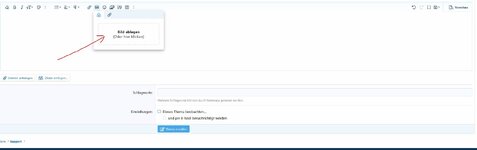
Euer Bild liegt auf dem Desktop, zieht es einfach in das Feld rein. Dazu könnt Ihr oben das „Bild Einfügen“ Symbol drücken, oder direkt an die Position im Text das Bild reinschieben. Das Bild erscheint direkt in voller Größe im Beitrag.
Klickt ihr nun auf das Feld, könnt Ihr das Bild auf Eurem PC Aussuchen. Ein klick und es wird direkt Hochgeladen und angezeigt. Im unteren Bereich erscheint ein kleines Vorschaubild.
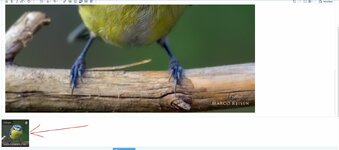
Nächste Möglichkeit ein oder mehrere Bilder auf einmal Hoch zu laden ist unter dem Button Dateien Anhängen möglich.
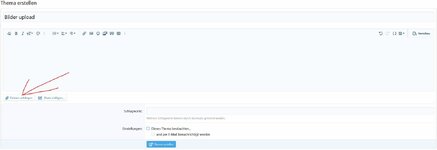
Dort könnt Ihr nun mehrere Bilder auswählen und auf einmal hochladen.
Jetzt möchtet Ihr diese Bilder an verschiedenen Stellen im Text einfügen, ganz einfach.
Geht im Text mit dem Cursor dahin wo das Bild erscheinen soll. Geht unten auf das Vorschaubild und klickt auf Einfügen, dann kommt eine weitere Abfrage ob das kleine Vorschau Bild eingefügt werden soll oder das Vollbild mit 1500px.
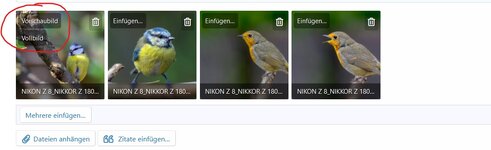
Nach dem Klick erscheint das Bild an der letzten Position des Cursors.
Jetzt habt Ihr erfolgreich Bilder in euem Beitrag.
Tipp
Eure Hochgeladenen Bilder könnt Ihr in Eurem Profil unter Images nachsehen, auch ein direkter Link zum Beitrag wo Ihr es gepostet habt liegt dort bereit.

Wer sich mit dem Forum noch nicht so gut auskennt, sollte hier zumindest zum Bilderupload eine
Hilfestellung haben.
Gruß
Marco
(Unter Windwos11 mit Firefox Aktuelle Version)
Mehrfach ist diese Frage nun aufgetaucht, hier ein paar Tipps und Erkläungen zu dem Thema.
Es gibt mehrere Möglichkeiten ein Bild in deinem Beitrag zu zeigen.
- Ein Bild von einem externen Hoster per IMG-Tag einfügen
- Das Bild auf dem Server des Forums Hochladen
Haben wir ein Bild auf einer externen Quelle liegen zb. eigener Server, Bilderhoster (Flickr), Upload Dienst, benötigen wir die zugängliche URL Adresse.
Bei Bilderhostern ist das nicht immer die die ihr in euerer URL Leiste auch angezeigt bekommt.
Bei Flickr zb. habt ihr die Möglichkeit das Bild direkt mit einem BBCode unter Teilen zu bekommen.
Dieser Code muss nur noch an die Stelle im Text Kopiert werden, wo das Bild Angezeigt werden soll.
Das sieht dann so aus.

Mit dem BBCode werden zb. euer Flickr Account Namentlich genannt und verlinkt im Text unterhalb des Bildes.
Wer nur das Bild anzeigen möchte, der muss die URL vom Bild nehmen (Gelb) und nur diesen per IMG Tag einbinden. So auch wenn die Bilder auf anderen Servern liegen.
Möchtet ihr die Verlinkung zum Bild zu Flickr, dann bleibt die erste URL stehen (Grün) Der Text ist (Rot) den könnt ihr dann löschen. Jenachdem wie ihr es wollt.
Möchtet Ihr den Server des Forums für Eure Fotos nutzen, müsst Ihr diese dort Hochladen.
Hier gibt es Beschränkungen die Beachtet werden müssen.
So ist die Kantenlänge auf 1500px beschränkt sowie eine Max. Größe von 2mb pro Bild.
Sollte Euer Foto die Kantenlänge überschreiten, jedoch unter 2mb liegen wird die Forensoftware das Bild auf die Maximale Kantenlänge von 1500px Skalieren.
Liegt das Foto jedoch über der 2mb grenze, so kommt eine Fehlermeldung beim upload.
Wie lade ich nun das Foto Hoch, nun auch hier gibt es mehrere Möglichkeiten.
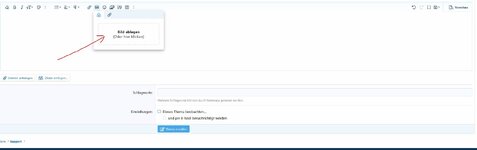
Euer Bild liegt auf dem Desktop, zieht es einfach in das Feld rein. Dazu könnt Ihr oben das „Bild Einfügen“ Symbol drücken, oder direkt an die Position im Text das Bild reinschieben. Das Bild erscheint direkt in voller Größe im Beitrag.
Klickt ihr nun auf das Feld, könnt Ihr das Bild auf Eurem PC Aussuchen. Ein klick und es wird direkt Hochgeladen und angezeigt. Im unteren Bereich erscheint ein kleines Vorschaubild.
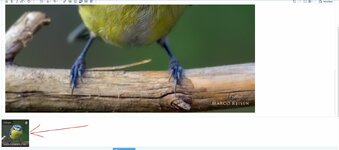
Nächste Möglichkeit ein oder mehrere Bilder auf einmal Hoch zu laden ist unter dem Button Dateien Anhängen möglich.
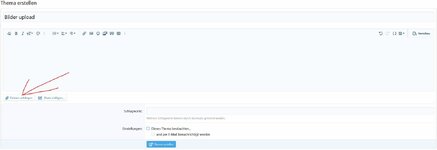
Dort könnt Ihr nun mehrere Bilder auswählen und auf einmal hochladen.
Jetzt möchtet Ihr diese Bilder an verschiedenen Stellen im Text einfügen, ganz einfach.
Geht im Text mit dem Cursor dahin wo das Bild erscheinen soll. Geht unten auf das Vorschaubild und klickt auf Einfügen, dann kommt eine weitere Abfrage ob das kleine Vorschau Bild eingefügt werden soll oder das Vollbild mit 1500px.
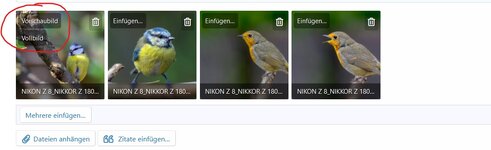
Nach dem Klick erscheint das Bild an der letzten Position des Cursors.
Jetzt habt Ihr erfolgreich Bilder in euem Beitrag.
Tipp
Eure Hochgeladenen Bilder könnt Ihr in Eurem Profil unter Images nachsehen, auch ein direkter Link zum Beitrag wo Ihr es gepostet habt liegt dort bereit.

Wer sich mit dem Forum noch nicht so gut auskennt, sollte hier zumindest zum Bilderupload eine
Hilfestellung haben.
Gruß
Marco
Zuletzt bearbeitet: